5 sätt att ta bort flera kontakter på iPhone
Miscellanea / / April 05, 2023
Om du öppnar Kontakter app på din iPhone, vi är säkra på att du kommer att hitta många kontaktkort som du inte längre behöver. Till exempel har vi ett gäng kontakter med leveranschefer som vi hade sparat för att hjälpa till med vägbeskrivningar, men vi behöver dem inte längre nu. Så, finns det ett snabbare sätt att ta bort flera kontakter på din iPhone samtidigt? Jo, det finns, och vi ska visa dig hur!

Vi lärde oss nyligen om en gestbaserad metod för att radera flera kontakter på iPhone. Vi visar dig hur du gör det, tillsammans med några äldre metoder som vi använde innan vi upptäckte vad som förmodligen är det enklaste sättet att ta bort kontakter på din iPhone. Låt oss börja med det.
Så här kan du radera kontaktkort samtidigt i kontaktappen. Observera att du kan ta bort kontakter som bara visas i följd i listan. Följ steg-för-steg-proceduren nedan för att göra det.
Steg 1: Öppna appen Kontakter.
Steg 2: Välj ett kontaktkort med två fingrar.
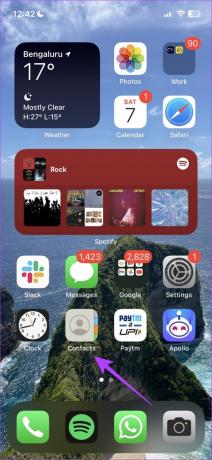

Steg 3: Dra i riktning nedåt eller uppåt för att välja de kontakter du vill ha i följd. Nu kommer dina kontakter att väljas.
Steg 4: Långtryck på den första kontakten i listan över valda kontakter för att öppna snabbmenyn.
Steg 5: Tryck på Ta bort kontakter och bekräfta raderingen av dessa kontaktkort.


Det är allt! Men som tidigare nämnts kan du bara ta bort kontakter som visas i följd i listan. Det betyder att du inte kan välja flera kontakter enligt ditt val. Men låt inte detta störa dig eftersom vi har en lösning för detsamma.
2. Massradera kontakter med en app från tredje part
Contact Cleanup är en tredjepartsapp för iPhone som låter dig välja valfritt antal kontakter för att radera dem från din iPhone. Så här kan du använda den.
Steg 1: Ladda ner appen Contacts Cleanup från App Store med hjälp av länken nedan.
Ladda ner Contact Cleanup
Steg 2: Öppna appen och tryck på Tillåt när den ber dig om tillåtelse att komma åt dina kontakter.
Steg 3: Öppna sedan fliken Kontakter.
Steg 4: Du får ett alternativ att välja kontakter. Markera dem med hjälp av kryssrutorna och tryck på Ta bort för att radera de valda kontakterna.


Steg 5: Klicka på Ta bort igen för att bekräfta åtgärden.

Det är så du tar bort flera iPhone-kontakter gratis med hjälp av en tredjepartsapp. Men om du inte har tillgång till din iPhone kan du använda iCloud för att radera kontakter massvis.
3. Använd iCloud på Windows eller Mac
Så här kan du använda iCloud för att radera flera kontakter från din iPhone.
Steg 1: Logga in på ditt Apple ID-konto på iCloud-webbplatsen.
Öppna iCloud
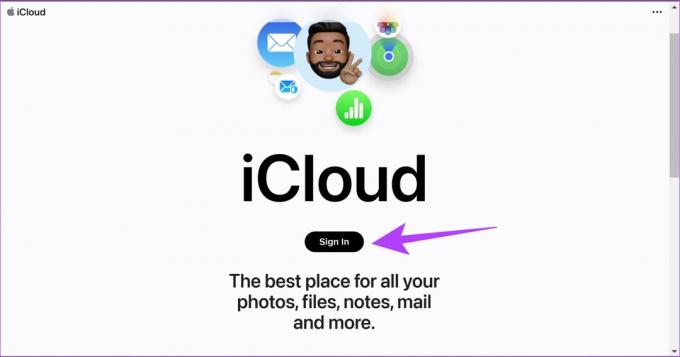
Steg 2: När du har loggat in på iCloud trycker du på appikonen och väljer Kontakter.

Steg 3: Välj alla kontakter du vill ta bort.
- På Windows: Använd ctrl + vänsterklicka för att välja kontakter.
- På Mac: Tryck och håll ner Kommando och välj sedan kontakter.
Steg 4: Klicka på ikonen Inställningar i det nedre vänstra hörnet.
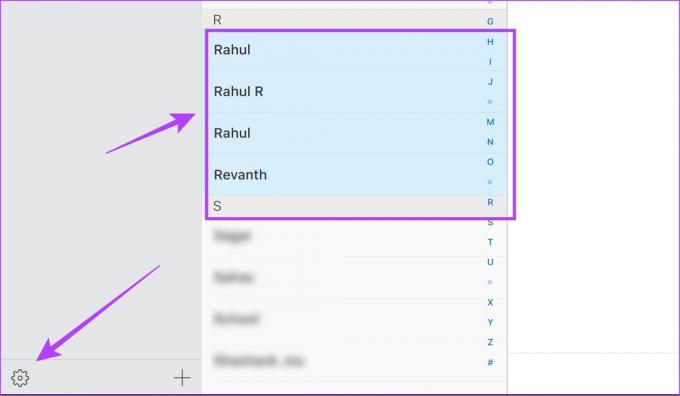
Steg 5: Klicka nu på Ta bort.

Steg 6: Välj Ta bort igen för att bekräfta.

Notera: Om det finns ett synkroniseringsproblem, kommer de kontakter du än tar bort från iCloud inte att raderas från iPhone. Du kan kolla in vår förklarande på hur man fixar iCloud-kontakter som inte synkroniseras på iPhone
Det är så du tar bort kontakter från din iPhone med iCloud. Men om du vill ta bort en uppsättning kontakter som är länkade till ett tredjepartskonto, är det här vad du kan göra.
4. Ta bort alla kontokontakter från tredje part på en gång
En bra funktion i appen Kontakter på iPhone är att du kan lägga till kontakter från flera e-postkonton. Och om du vill bli av med alla kontakter kopplade till ett visst tredjepartskonto, så här kan du göra det.
Steg 1: Öppna appen Inställningar.
Steg 2: Tryck på Kontakter.


Steg 3: Tryck på Konton och välj sedan ett tredjepartskonto.

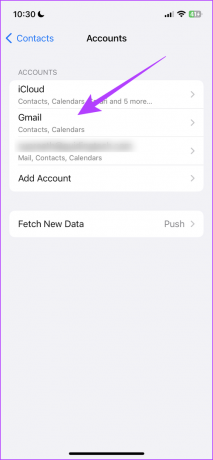
Steg 4: Stäng av reglaget för kontakter.
Steg 5: Tryck på "Radera från min iPhone" för att ta bort kontakterna från det specifika kontot.
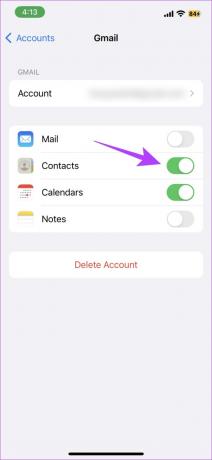

Och det är så du tar bort kontakter från tredjepartskonton. Men om du föredrar det gamla goda sättet att ta bort kontakter individuellt, här är vad du kan göra.
5. Ta bort specifika kontakter individuellt
Så här kan du radera kontakter individuellt från din iPhone.
Steg 1: Öppna appen Kontakter och tryck länge på ett kontaktkort.
Steg 2: I listan över åtgärder som dyker upp trycker du på Ta bort kontakt.


Steg 3: Tryck på Ta bort kontakt igen för att slutföra processen.

Kontakten kommer nu att raderas från din iPhone. Om det inte fungerar visar vi dig en alternativ metod för att ta bort en kontakt från din iPhone.
Alternativt sätt att ta bort ett kontaktkort
Steg 1: Öppna appen Kontakter och tryck på ett kontaktkort för att öppna det.
Steg 2: Tryck på Redigera i det övre högra hörnet.

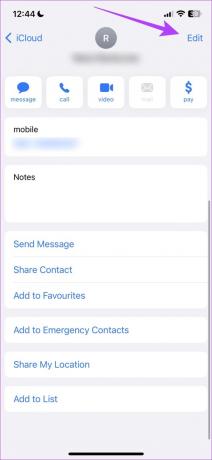
Steg 3: Bläddra för att hitta alternativet Ta bort och tryck på det.
Steg 4: Tryck på Ta bort för att ta bort kontakten från din iPhone.


Varsågod! Det är allt du behöver veta om hur du tar bort en kontakt från din iPhone. Om du har fler frågor om detsamma kan du ta en titt på vår FAQ-sektion nedan.
Vanliga frågor om att ta bort kontakter på iPhone
Du kan använda alternativet Återställ i iCloud för att återställa raderade kontakter på iPhone.
Det finns ingen gräns för att välja och ta bort flera kontakter med tvåfingergesten på iPhone.
Rensa bort din iPhone
Det är så du enkelt kan ta bort flera kontakter på iPhone. Vi hoppas att den här artikeln hjälpte dig att rensa ut din kontaktlista på din iPhone. Så nästa gång du öppnar appen Kontakter på iPhone kan du snabbt hitta de kontakter du vill ha utan att behöva bläddra igenom en lista med oönskade!
Senast uppdaterad den 28 mars 2023
Ovanstående artikel kan innehålla affiliate-länkar som hjälper till att stödja Guiding Tech. Det påverkar dock inte vår redaktionella integritet. Innehållet förblir opartiskt och autentiskt.
Skriven av
Supreeth Koundinya
Supreeth är en ut och ut tech-fanatiker och har haft kul runt det sedan han var liten. Han gör just nu det han älskar bäst – att skriva om teknik på Guiding Tech. Han är före detta maskiningenjör och har arbetat i elbilsbranschen i två år.



